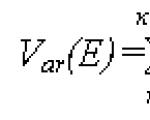วิธีพิมพ์แผนการจัดซื้อก่อนหน้าใน EIS เราวางแผนการจัดซื้อจัดจ้างและกำหนดเวลาไว้ใน EIS วิธีสร้างแผนการจัดซื้อจัดจ้างผ่านงบประมาณอิเล็กทรอนิกส์
- วันที่ 26/10/2559
- 0 ความคิดเห็น
- 223-FZ, 44-FZ, EIS, การซื้อยา อุปกรณ์ทางการแพทย์, การซื้อจากซัพพลายเออร์รายเดียว, ขอใบเสนอราคา, NMCC
กำหนดการเป็นหนึ่งในเอกสารหลักของกิจกรรมการจัดซื้อจัดจ้าง การจัดการมีรายละเอียดปลีกย่อยหลายประการที่บางครั้งลูกค้ามองข้าม เราจะพูดถึงพวกเขาเพิ่มเติม
คุณสมบัติของการก่อตัวและการเก็บรักษา
กำหนดการจัดทำขึ้นตามแผนการจัดซื้อสำหรับปีการเงินหนึ่งปี เอกสารที่ได้รับอนุมัติจะต้องไม่เพียงวางไว้ใน Unified Information System เท่านั้น แต่ยังต้องทำซ้ำในรูปแบบกระดาษด้วย ภายในองค์กรของลูกค้า จำเป็นต้องพัฒนาข้อกำหนดตามที่จะจัดเก็บเอกสารนี้ ควรพิมพ์ ลงนามโดยผู้จัดการของลูกค้า และจัดเก็บตามข้อกำหนดที่กำหนดไว้ โปรดทราบว่ามีความจำเป็นต้องสร้างและจัดเก็บในรูปแบบกระดาษไม่เพียงแต่กำหนดการเดิม แต่ยังรวมถึงเวอร์ชันใหม่แต่ละเวอร์ชันหลังจากมีการเปลี่ยนแปลง
สิ่งที่รวมอยู่ในกำหนดการ
กำหนดการต้องรวมการซื้อทั้งหมดสำหรับปีการเงิน ซึ่งก็คือการซื้อที่ลูกค้าวางแผนไว้:
การลงทะเบียนใน ERUZ EIS
ตั้งแต่วันที่ 1 มกราคม 2019 เพื่อเข้าร่วมการประมูลภายใต้ 44-FZ, 223-FZ และ 615-PP จำเป็นต้องลงทะเบียนในการลงทะเบียน ERUZ (Unified Register of Procurement Participants) บนพอร์ทัล EIS (Unified Information System) ในด้านการจัดซื้อจัดจ้าง zakupki.gov.ru
เราให้บริการจดทะเบียนใน ERUZ ใน EIS:
- แจ้งไว้ใน Unified Information System;
- ส่งคำเชิญให้เข้าร่วมในการจัดซื้อแบบปิด
- ทำสัญญากับซัพพลายเออร์รายเดียว
การซื้อวัตถุบางอย่างระบุไว้ในกำหนดการเป็นบรรทัดแยกต่างหาก กล่าวคือ:
- ยา;
- บริการที่เกี่ยวข้องกับการเดินทางเพื่อธุรกิจ
- บริการสอนและแนะแนวโดยบุคคล
นอกจากนี้การซื้อมากถึง 100,000 รูเบิลและมากถึง 400,000 รูเบิลจะถูกระบุในบรรทัดแยก - ควรแยกย่อยโดย BCC นอกจากนี้ บรรทัดที่แยกจากกันในกำหนดการควรระบุ:
- จำนวนการซื้อ NMCC ทั้งหมดดำเนินการโดยขอใบเสนอราคา (ไม่ควรเกิน 10% ของปริมาณการซื้อรายปีทั้งหมดและไม่เกิน 100 ล้านรูเบิล)
- จำนวนการซื้อ NMCC ทั้งหมดจากธุรกิจขนาดเล็กและองค์กรที่ไม่แสวงหาผลกำไร (ต้องมีอย่างน้อย 15% ของปริมาณการซื้อรายปีทั้งหมด)
- จำนวนเงินทุนทั้งหมดสำหรับแต่ละ BCC
- จำนวนเงินสนับสนุนทางการเงินทั้งหมดในปีปัจจุบันและในปีต่อ ๆ ไป
การเปลี่ยนกำหนดการ
การเปลี่ยนแปลงกำหนดการใด ๆ จะต้องดำเนินการไม่ช้ากว่า 10 วันก่อนวันที่โพสต์การแจ้งเตือนในระบบ Unified Information System เหตุผลในการเปลี่ยนแปลงแผนการจัดซื้อได้รับการอนุมัติโดยพระราชกฤษฎีกาของรัฐบาลสหพันธรัฐรัสเซียลงวันที่ 06/05/58 ฉบับที่ 554 นอกเหนือจากข้อเท็จจริงที่ว่ากำหนดการจะต้องสะท้อนถึงการเปลี่ยนแปลงในแผนการจัดซื้อก็จะต้อง เปลี่ยนแปลงได้ในกรณีอื่น ๆ ได้แก่
- เมื่อการเปลี่ยนแปลงที่เกี่ยวข้องกับวัตถุการจัดซื้อจัดจ้าง (ปริมาณหรือต้นทุน) และการดำเนินการตาม NMCC ที่รวมอยู่ในกำหนดการกลายเป็นไปไม่ได้
- เมื่อการเปลี่ยนแปลงเกี่ยวข้องกับขั้นตอนการจัดซื้อจัดจ้าง - วันที่เริ่มต้นหรือกำหนดเวลาวิธีการกำหนดซัพพลายเออร์จำนวนเงินล่วงหน้าหรือขั้นตอนการชำระเงิน
- เมื่อลูกค้าต้องดำเนินการตัดสินใจตามการอภิปรายสาธารณะ
- เมื่อลูกค้ายกเลิกการซื้อ
- เมื่อหน่วยงานกำกับดูแลออกคำสั่งที่เหมาะสม (เช่น กระบวนการถูกยกเลิก)
- หากมีการประหยัดงบประมาณ
- หากเกิดสถานการณ์ที่ลูกค้าไม่สามารถคาดการณ์ได้ในขณะที่จัดทำกำหนดการ
นอกจากนี้ ผู้นำระดับภูมิภาคและฝ่ายบริหารท้องถิ่นอาจกำหนดเหตุผลเพิ่มเติมตามที่ลูกค้าจำเป็นต้องทำการเปลี่ยนแปลงกำหนดการจัดซื้อจัดจ้าง
หลายคนสงสัยว่าจะลบแผนการจัดซื้อจัดจ้างใน UIS ได้อย่างไร คำตอบนั้นง่ายมาก: คุณสามารถทำได้ แต่ถ้าไม่ได้เผยแพร่เท่านั้น
เอกสารการวางแผนที่โพสต์แล้ว (สถานะใน UIS คือ "โพสต์แล้ว") ไม่สามารถลบได้! คุณสามารถเปลี่ยนหรือลบตำแหน่งแต่ละรายการได้เท่านั้น
รายการกรณีที่มีการปรับเปลี่ยนระบุไว้ในข้อบังคับของสหพันธรัฐรัสเซียลงวันที่ 21 พฤศจิกายน 2558 ฉบับที่ 1043:
- นวัตกรรมในกฎหมายงบประมาณ เพิ่มขีดจำกัด
- สำหรับการดำเนินการตามกฎระเบียบและการตัดสินใจของฝ่ายนิติบัญญัติและผู้ใต้บังคับบัญชา
- อันเป็นผลมาจากการอภิปรายสาธารณะ
- การใช้เงินออมที่ได้รับจากการประมูล
- การออกคำสั่งจากหน่วยงานที่ได้รับอนุญาต
- การจัดกำหนดการใหม่และ/หรือระยะเวลาการได้มาซึ่งสินค้า งาน บริการ
- นวัตกรรมที่ไม่สามารถคาดการณ์ได้ ณ วันที่ได้รับการอนุมัติ
วิธีลบแผนการจัดซื้อจัดจ้างบนเว็บไซต์การจัดซื้อจัดจ้างภาครัฐ
อย่างไรก็ตาม หากมีความจำเป็นต้องลบ PP ที่ไม่ได้วางออกจากไซต์จัดซื้อจัดจ้างของรัฐบาล ในกรณีนี้ คุณต้องเลือกรายการ "ลบ" ในเมนูบริบท เพื่อยืนยันการดำเนินการ ไซต์จะแสดงข้อความหลังจากนั้น คุณต้องคลิกที่ปุ่ม "ใช่" รายการลบที่เกี่ยวข้องจะปรากฏในบันทึกเหตุการณ์ หากนี่เป็นเวอร์ชันเดียวที่ยังไม่ได้โพสต์ ระบบจะยกเลิกข้อมูลเกี่ยวกับเวอร์ชันนั้นโดยสมบูรณ์
วิธีลบการซื้อออกจากแผนการจัดซื้อ
หากต้องการลบตำแหน่งออกจาก PP ผู้จัดการสัญญาจะต้องทำการปรับเปลี่ยน Unified Information System ภายในสามวันนับจากวันที่ลงนามในคำสั่งดังกล่าว บนพื้นฐานของคำสั่งสำหรับการปรับปรุงที่ลงนามโดยผู้จัดการ หากต้องการทำสิ่งนี้ให้เลือก "ทำการเปลี่ยนแปลง" ในเมนู PP
เมื่อคุณคลิกที่ปุ่ม "ดำเนินการต่อ" เอกสารเวอร์ชันใหม่จะถูกสร้างขึ้นพร้อมสถานะ "กำลังเตรียมการ" หากต้องการเปลี่ยนตำแหน่งที่ต้องการ ให้เลือกรายการ "เปลี่ยน" นอกจากนี้ยังมีฟังก์ชันสำหรับเพิ่มตำแหน่งใหม่อีกด้วย

คำแนะนำโดยละเอียดมีอยู่ในคู่มือผู้ใช้ UIS โดยจะบอกวิธีลบรายการออกจากแผนการจัดซื้อ แต่ไม่มีวิดีโอให้ไว้
วิธีลบกำหนดการปี 2562
การลบกำหนดการจะเป็นไปตามรูปแบบที่คล้ายกับการลบที่อธิบายไว้ข้างต้น ไม่สามารถลบกำหนดการที่โพสต์ออกจาก UIS ได้ หากจำเป็น คุณสามารถยกเลิกเอกสารที่ไม่ได้วางได้โดยเปิดหน้าที่เหมาะสม

ค้นหากำหนดการในสถานะ "กำลังเตรียม" และคลิกที่รายการ "ลบ" ในเมนู เมื่อคลิก ข้อความจะปรากฏขึ้นเพื่อยืนยันว่าข้อมูลกำหนดการที่ไม่ได้วางจะถูกลบ จากนั้นข้อมูลที่ไม่ถูกวางจะถูกลบ
ความรับผิดชอบของลูกค้าเมื่อทำการเปลี่ยนแปลง
ลูกค้าต้องจดจำความรับผิดชอบสำหรับการละเมิดหรือข้อผิดพลาดใด ๆ ที่เกี่ยวข้องกับการเปลี่ยนแปลงที่เกี่ยวข้องกับการจัดซื้อจัดจ้างของรัฐบาลอย่างไม่เหมาะสม เจ้าหน้าที่มีความรับผิดชอบส่วนบุคคล นอกจากนี้ยังใช้กับทั้งหัวหน้าฝ่ายบริการตามสัญญาและพนักงานในตำแหน่ง "ผู้เชี่ยวชาญ" ในกรณีที่ไม่ปฏิบัติตามสินค้างานบริการตามกำหนดเวลาและแผนการสั่งซื้อโดยมีเป้าหมายและข้อกำหนดของกฎหมาย 44-FZ เจ้าหน้าที่จะจ่ายค่าปรับ 20,000 ถึง 50,000 รูเบิล หากลูกค้าฝ่าฝืนกำหนดเวลาการอนุมัติรวมถึงหากเขาฝ่าฝืนกฎสำหรับการเปลี่ยนแปลงแผนเหล่านี้ เขาจะจ่ายค่าปรับตั้งแต่ 5,000 ถึง 30,000 รูเบิล บทลงโทษที่คล้ายกันนี้จะถูกกำหนดสำหรับการโพสต์โดยเจ้าหน้าที่ของกำหนดการและการจัดซื้อจัดจ้างในระบบ Unified Information System โดยไม่เหมาะสม
EB เป็นระบบที่พัฒนาโดยกระทรวงการคลังของสหพันธรัฐรัสเซียร่วมกับกระทรวงการคลังของรัฐบาลกลาง ซึ่งออกแบบมาเพื่อให้เกิดความโปร่งใส เปิดกว้าง และจัดระบบกิจกรรมทางการเงินของหน่วยงานของรัฐและหน่วยงานรอง ตลอดจนสถาบันงบประมาณในระดับต่างๆ การใช้ฐานข้อมูลอิเล็กทรอนิกส์ คุณสามารถสร้างและจัดเก็บรายงาน รวบรวมและโพสต์เอกสารสำหรับคำสั่งของรัฐและเทศบาล และดำเนินกิจกรรมที่วางแผนไว้
การทำงานของ GIIS EB ได้รับการควบคุมโดยพระราชกฤษฎีการัฐบาลฉบับที่ 658 วันที่ 30 มิถุนายน 2015 ระบบข้อมูลสถานะประกอบด้วยระบบย่อยหลายระบบที่รวมกระแสข้อมูลต่างๆ:
- การจัดการรายได้และค่าใช้จ่าย
- การวางแผนงบประมาณ
- การจัดการจัดซื้อจัดจ้าง
- การประสานงานด้านเงินทุน
- บุคลากร;
- ข้อมูลอ้างอิง ฯลฯ
การวางแผนการจัดซื้อจัดจ้างในงบประมาณอิเล็กทรอนิกส์สำหรับองค์กรลูกค้าก็เป็นสิ่งจำเป็นเช่นกัน - ทุกสถาบันที่ดำเนินกิจกรรมการจัดซื้อจัดจ้างจะต้องวางแผนการจัดซื้อจัดจ้างใน "งบประมาณอิเล็กทรอนิกส์" สำหรับปี 2562
วิธีสร้าง PP ในระบบ “งบประมาณอิเล็กทรอนิกส์”
ตามกฎหมายของรัฐบาลกลางเกี่ยวกับงบประมาณของรัฐบาลกลางสำหรับปี 2562-2563 GRBS นำข้อจำกัดของภาระผูกพันด้านงบประมาณมาสู่ RBS และสถาบันรอง ซึ่งต้องใช้ “งบประมาณอิเล็กทรอนิกส์” (แผนการจัดซื้อจัดจ้างปี 2562) ในการวางแผนครั้งต่อไป (หนังสือกระทรวงการคลัง ฉบับที่ 21-03-04/ ที่ 78050 ลงวันที่ 24 พฤศจิกายน 2560)
ลูกค้าของรัฐและเทศบาลจะต้องพัฒนาและอนุมัติ PP ภายใน 10 วันทำการหลังจากเสร็จสิ้น LBO และสถาบันงบประมาณ รัฐวิสาหกิจรวม และรัฐวิสาหกิจรวมเทศบาล - ภายใน 10 วันทำการหลังจากอนุมัติแผนกิจกรรมทางการเงินและเศรษฐกิจ
กำหนดการใน "งบประมาณอิเล็กทรอนิกส์" จัดทำขึ้นภายในกรอบเวลาเดียวกันบนพื้นฐานของ PP ที่พัฒนาและลงนามก่อนหน้านี้
PP ถูกร่างขึ้นสำหรับปีที่รายงานและรอบระยะเวลาทางการเงินสองรอบต่อมานั่นคือเป็นเวลาสามปี ระเบียบการจัดตั้งกำหนดไว้ในจดหมายกระทรวงการคลังเลขที่ 21-03-04/35490 ลงวันที่ 17 มิถุนายน 2559 หลังจากอนุมัติเอกสารการวางแผนในฐานข้อมูลอิเล็กทรอนิกส์แล้ว ระบบจะส่งแผนไปยังบัญชีส่วนตัวของลูกค้าในระบบ Unified Information System
มาดูวิธีสร้าง PP ใน "งบประมาณอิเล็กทรอนิกส์" ทีละขั้นตอน
ขั้นตอนที่ 1 ในกล่องโต้ตอบ GIIS EB เลือกส่วน "การจัดการการจัดซื้อจัดจ้าง" จากนั้นไปที่แท็บ "แบบฟอร์ม" จากนั้น "การวางแผน" จากนั้น "PO" และไปที่ส่วนท้าย "รายการ PO" ค่าทั้งหมดในแผนจะถูกเลือกจากรายการตัวเลือกที่เสนอ
ขั้นตอนที่ 2 เลือกตัวเลือก "สร้าง" ต้องกรอกแท็บต่อไปนี้:
- ข้อมูลพื้นฐาน
- ปริมาณการสนับสนุนทางการเงิน
- แผ่นอนุมัติ
ก่อนที่จะกรอก คุณต้องตรวจสอบการตั้งค่าเกี่ยวกับการเติมบางส่วนโดยอัตโนมัติ (ข้อมูลทั่วไป ข้อมูลลูกค้า)

ขั้นตอนที่ 3 จากนั้นกรอกข้อมูลพื้นฐาน ต้องเลือกประเภทการสั่งซื้อ (ไดเร็กทอรี) หัวข้อการซื้อ รหัส OKPD2 หรือหลายรหัสต้องระบุ (ซึ่งต้องระบุเพิ่มเติม) หากจำเป็น ให้กรอกข้อมูลเกี่ยวกับการอภิปรายสาธารณะที่จำเป็นหรือข้อมูลเพิ่มเติมอื่น ๆ

ขั้นตอนที่ 4 คุณต้องกรอกแท็บ “จำนวนเงินสนับสนุนทางการเงิน”


ขั้นตอนที่ 6 หลังจากกรอกแท็บทั้งหมดแล้ว “เอกสารการอนุมัติ” จะถูกสร้างขึ้น ในการดำเนินการนี้คุณต้องระบุข้อกำหนดสำหรับการอนุมัติเอกสารใน PP และดึงเจ้าหน้าที่จากไดเรกทอรี - ผู้อนุมัติและผู้อนุมัติ จากนั้นคุณจะต้องส่งเอกสารการวางแผนเพื่อขออนุมัติและอนุมัติต่อไป ในเมนูบริบท "การจัดการการจัดซื้อจัดจ้าง" เลือกแท็บ "แบบฟอร์ม" จากนั้นเลือก "การวางแผน" จากนั้นเลือก "PP" และ "เอกสารของฉัน"


ขั้นตอนที่ 7 หลังจากดำเนินการทั้งหมดข้างต้นแล้ว PP จะถูกส่งไปควบคุม
ปัญหาที่เกิดขึ้นในการทำงานของระบบไฟฟ้า
ก่อนอื่นปัญหาอาจเกิดขึ้นเมื่อย้ายเอกสารไปยัง UIS ในกรณีนี้ ผู้บริหารที่รับผิดชอบจะต้องส่งคำขอไปยังฝ่ายสนับสนุนด้านเทคนิคของ Unified Information System โดยแนบไฟล์สนับสนุนทั้งหมด (ภาพหน้าจอและข้อร้องเรียน) ไปกับจดหมาย
มักจะมีกรณีที่หลังจากการตรวจสอบ PP แล้ว โปรโตคอลที่มีขีดจำกัดเป็นศูนย์ก็มาถึง สิ่งนี้อาจเกิดขึ้นเนื่องจาก RBS ทำผิดพลาดเมื่อกรอกขีดจำกัดหรือไม่ได้เข้าสู่ LBO ลูกค้าจะต้องแก้ไขปัญหานี้โดยตรงกับผู้จัดการกองทุนงบประมาณ
หากลูกค้ามีปัญหาในการสร้างเอกสารการวางแผนในระบบอิเล็กทรอนิกส์ ผู้รับเหมาจำเป็นต้องใช้แท็บ “งบประมาณอิเล็กทรอนิกส์” → “คู่มือผู้ใช้” → “แผนการจัดซื้อจัดจ้าง” คู่มือผู้ใช้จะอธิบายรายละเอียดขั้นตอนการสร้าง PP และกำหนดเวลา รวมถึงคุณสมบัติอื่น ๆ ของระบบอิเล็กทรอนิกส์
หากลูกค้าไม่ได้รวมคำสั่งซื้อไว้ในนั้น ห้ามทำการประมูล (ส่วนที่ 2, 11, มาตรา 21 44-FZ) ดังนั้นคุณต้องดำเนินการให้เสร็จสิ้นอย่างจริงจังและใส่ใจกับการเปลี่ยนแปลงที่เกิดขึ้นในแบบฟอร์ม ในบทความนี้เราจะดูรายละเอียดวิธีการกรอกกำหนดการสำหรับปี 2019
หลักเกณฑ์การกรอกตารางปี 2562
เอกสารจะถูกกรอกตามแผนการจัดซื้อที่สร้างขึ้นก่อนหน้านี้และได้รับอนุมัติภายใน 10 วันทำการหลังจากที่สถาบันได้รับแจ้งเกี่ยวกับภาระผูกพันด้านงบประมาณสำหรับปีถัดไปและการจัดทำงบการเงิน เงื่อนไขพื้นฐานของคำสั่งซื้อแต่ละรายการจะถูกกำหนด: วัตถุประสงค์ ราคา ปริมาณ วิธีการ และวันที่ในการพิจารณาซัพพลายเออร์ (ข้อ 2, 4, ตอนที่ 3, บทความ 21 44-FZ)
กำหนดการที่เสร็จสมบูรณ์และลงนามแล้วจะถูกเผยแพร่ในระบบ Unified Information System ภายในสามวันทำการนับจากวันที่ได้รับการอนุมัติหรือแก้ไข (ข้อ 15 ของมาตรา 23 ของ 44-FZ) ไม่มีการโพสต์เฉพาะข้อมูลเกี่ยวกับการประมูลที่มีความลับของรัฐเท่านั้น
ข้อกำหนดในการป้อนข้อมูลและวิธีการกรอกกำหนดการบนเว็บไซต์การจัดซื้อจัดจ้างของรัฐบาลได้รับการควบคุมโดยกฎระเบียบ:
- RF PP ลงวันที่ 06/05/2558 หมายเลข 553 - สำหรับรัฐบาลกลาง BU, AU;
- RF PP ลงวันที่ 06/05/2558 ฉบับที่ 554 และกรอบการกำกับดูแลอาณาเขต - สำหรับเทศบาล
แบบฟอร์มกำหนดการที่ได้รับการอนุมัติสำหรับปี 2562 มีลักษณะเช่นนี้ สำหรับลูกค้าของรัฐบาลกลาง:
สำหรับลูกค้าเทศบาล:

คำแนะนำในการกรอกกำหนดการปี 2562
ขั้นแรก คุณต้องพิจารณาตำแหน่งเบื้องต้นของกำหนดการ เราจะแจ้งให้คุณทราบถึงวิธีการกรอกในภายหลัง ที่ด้านบนของเอกสาร คุณต้องให้ข้อมูลเบื้องต้นเกี่ยวกับสถาบัน:
- ชื่อขององค์กรลูกค้าและความเกี่ยวข้องตามระดับ - รัฐ, เทศบาล, งบประมาณ (อิสระ), องค์กรรวม;
- OPF ของลูกค้า
- ที่อยู่;
- ผู้ติดต่อ;
- จำนวนเงินรายปีสำหรับกิจกรรมการจัดซื้อจัดจ้าง
เรามาพิจารณาการกรอกกำหนดการสำหรับปี 2019 ทีละขั้นตอน
คอลัมน์แรกไม่มีข้อมูล
รหัสประจำตัวจะถูกสร้างขึ้นสำหรับแต่ละบรรทัดตามจุดเน้นของวัตถุการจัดซื้อในแง่ของการจัดซื้อ

คอลัมน์ "ชื่อ" สะท้อนถึงหัวข้อของร่างสัญญา "คำอธิบาย" - ลักษณะโดยย่อสำหรับแต่ละคำสั่งซื้อ

คอลัมน์ 5 หมายถึง NMCC ในหน่วยหลายพันรูเบิล

คอลัมน์ 6 ประกอบด้วย % ของเงินล่วงหน้าตามข้อมูลที่แสดงในเอกสารการจัดซื้อและสัญญา

เซลล์ 7 มีไว้สำหรับป้อนปริมาณเงินทุนสำหรับการซื้อนี้ 8 - สำหรับปริมาณเงินทุนทั้งหมดสำหรับปีปัจจุบัน 9 และ 10 - สำหรับสองและ 11 ถัดไป - สำหรับงวดต่อ ๆ ไปโดยมีตัวบ่งชี้เดียว
คอลัมน์ 12 - รหัส OKEI ของสินค้าที่ซื้อ งาน บริการ 13 — ชื่อของหน่วยการวัด

คอลัมน์ 14 ถึง 18 สะท้อนถึงข้อมูลเกี่ยวกับปริมาณ (ปริมาณ) ของสินค้าอุตสาหกรรมและอุตสาหกรรมที่วางแผนไว้สำหรับการซื้อ: 14 - ปริมาณรวม, 15 - สำหรับปีปัจจุบัน, 16 และ 17 - สำหรับสองถัดไปและ 18 - สำหรับงวดต่อ ๆ ไป

คอลัมน์ 19 แจกแจงเวลาจัดส่ง GWS ตามไตรมาสหรือปี

คอลัมน์ 20 ระบุจำนวนความปลอดภัยของแอปพลิเคชันสำหรับการแข่งขันและการประมูล ซึ่งเท่ากับ 0.5-5% ของ NMCC หากมีการจัดการประมูลที่มีข้อได้เปรียบ (มาตรา 28-30 44-FZ) จำนวนความปลอดภัยสำหรับการสมัครไม่ควรเกิน 2% หากการจัดซื้อจัดจ้างดำเนินการโดยขอใบเสนอราคาหรือขอข้อเสนอตามส่วนที่ 2 ของศิลปะ 83 44-FZ หรือสรุปสัญญากับซัพพลายเออร์รายเดียว ไม่ได้กรอกคอลัมน์ 20
ในฟิลด์ 21 จำนวนหลักประกันสัญญาจะถูกป้อนในช่วงตั้งแต่ 5 ถึง 30% ของ NMCC (มาตรา 44 44-FZ) เมื่อใช้บริการให้สินเชื่อหรือค้ำประกันธนาคารจะไม่กรอกเซลล์

คอลัมน์ 22 มีข้อมูลในเดือนและปีที่เผยแพร่ประกาศและในคอลัมน์ 23 - เดือนและปีที่ดำเนินการตามสัญญา


คอลัมน์ 24 แสดงถึงวิธีการกำหนดซัพพลายเออร์ (มาตรา 24 44-FZ)

ฟิลด์ 25 สงวนไว้สำหรับการกำหนดสิทธิประโยชน์สำหรับสถาบันทัณฑ์ และ 26 สำหรับคำสั่งจาก SMP และ SONKO


กล่องที่ 27 แจ้งข้อห้าม (ข้อจำกัด) สินค้าจากต่างประเทศตามมาตรา 27 14 44-FZ.

คอลัมน์ 28 บันทึกข้อกำหนดเพิ่มเติมตาม RF PP หมายเลข 99 ลงวันที่ 02/04/2015 สำหรับการประมูลและการประกวดราคาที่มีการจำกัดการมีส่วนร่วม

ฟิลด์ 29 ดำเนินการตามบทบัญญัติของศิลปะ 20 44-FZ เรื่องบังคับจัดการอภิปรายสาธารณะ
หากจำนวนตำแหน่งในตารางเกิน 200 ตำแหน่ง ขอแนะนำ:โหลดกำหนดการที่มี 200 รายการโดยใช้การดำเนินการ "ส่งออกข้อมูลไปยัง UIS"
โหลดตำแหน่งที่เหลือเพิ่มเติมโดยใช้การดำเนินการ “ส่งออกข้อมูลไปยัง UIS (ตามตำแหน่ง)” โดยเลือกตำแหน่งที่เหลือ (ไม่เกิน 200 ตำแหน่งในการดำเนินการครั้งเดียว).
38หลังจากสร้างและอนุมัติตำแหน่งทั้งหมดของกำหนดการแล้ว จะต้องส่งในรูปแบบที่มีโครงสร้างไปยัง Unified Information System หากต้องการทำสิ่งนี้ ให้ไปที่แท็บ "ปัจจุบัน" ของอินเทอร์เฟซ "กำหนดการ" (ดูรูปที่ 1.28)
รูปที่ 1.28 – ไปที่แท็บ “ปัจจุบัน”
39คลิกที่ปุ่ม “การดำเนินการ” และเลือกการดำเนินการจากรายการ:
“ส่งออกข้อมูลไปยัง EIS” ถ้า ตามกำหนดเวลา ไม่เกิน 50 ตำแหน่ง, (ดูรูปที่ 1.29 ใต้หมายเลข 1)
“การส่งออกข้อมูลไปยัง UIS (ตามตำแหน่ง)” ถ้า ตามกำหนดเวลา กว่า 50 ตำแหน่ง, (ดูรูป 1.29 ใต้หมายเลข 2)

รูปที่ 1.29 – การเลือกการดำเนินการ “ส่งออกข้อมูลไปยัง UIS”
40เมื่อดำเนินการ "ส่งออกข้อมูลไปยัง UIS" ให้กรอกพารามิเตอร์ในแบบฟอร์มที่เปิดขึ้น (ดูรูปที่ 1.30):
กรอกค่าขององค์กรของคุณลงในช่อง "ลูกค้า" โดยคลิกปุ่ม "Call Directory" และในไดเรกทอรี "นิติบุคคล" เลือกองค์กรของคุณโดยใช้การกรองข้อมูล
ในฟิลด์ "ปีของกำหนดการตามแผน" ระบุปีที่กำลังสร้างกำหนดการ
ในช่อง "เข้าสู่ระบบสำหรับ OOS" และ "รหัสผ่านสำหรับ OOS" ให้ป้อนข้อมูลเข้าสู่ระบบและรหัสผ่านสำหรับ OOS

รูปที่ 1.30 – กรอกการดำเนินการ “ส่งออกข้อมูลไปยัง UIS”
41เมื่อใช้การดำเนินการ “ส่งออกข้อมูลไปยัง UIS (ตามตำแหน่ง)” คุณต้องเลือกตำแหน่งที่ส่งออกก่อน (แต่ไม่เกิน 50 ต่อการดำเนินการส่งออก)กำหนดการบนแท็บ "กำหนดการ" ใช้งานอยู่" (รายละเอียดเกี่ยวกับการเลือกหลายแถวของตารางมีอยู่ในส่วนที่ 2.5 ของคำแนะนำ "พื้นฐานของการทำงานใน GIS "การจัดหาอาวุธนิวเคลียร์โดยรัฐ" การควบคุมขั้นพื้นฐาน")

รูปที่ 1.31 – การเลือกรายการกำหนดการสำหรับการดำเนินการส่งออกไปยัง UIS
42ในแบบฟอร์มที่เปิดขึ้น ให้กรอกพารามิเตอร์ (ดูรูปที่ 1.31.1):
“ตำแหน่งตามกำหนดการ” จะถูกกรอกโดยอัตโนมัติด้วยหมายเลขของตำแหน่งตามกำหนดการที่เลือก
ในช่อง "หมายเลขกำหนดการ" คุณต้องป้อนหมายเลขกำหนดการที่มีการคุ้มครองสิ่งแวดล้อม รูปที่ 1.31.2 แสดงอินเทอร์เฟซ OOS ซึ่งแสดงหมายเลขรีจิสทรีของกำหนดการ OOS
ในช่อง "เข้าสู่ระบบสำหรับ OOS" และ "รหัสผ่านสำหรับ OOS" ให้ป้อนข้อมูลเข้าสู่ระบบและรหัสผ่านสำหรับ OOS

รูปที่ 1.31.1 – การส่งตารางเวลาไปยัง UIS โดยใช้การดำเนินการ “ส่งออกข้อมูลไปยัง UIS (ตามตำแหน่ง)”

รูปที่ 1.31.2 – การดูข้อมูลแผนกำหนดการอินเทอร์เฟซการคุ้มครองสิ่งแวดล้อม แท็บ "ข้อมูลทั่วไป" ซึ่งแสดงหมายเลขทะเบียนของแผนการคุ้มครองสิ่งแวดล้อม
43หลังจากกรอกพารามิเตอร์ที่จำเป็นทั้งหมดแล้ว ให้คลิกที่ปุ่ม “Run” เป็นผลให้กำหนดการในรูปแบบโครงสร้างจะถูกส่งไปยังองค์กรสิ่งแวดล้อม
44หากกำหนดการผ่านการควบคุม OOS สำเร็จ ระบบจะอัปโหลดไปยังบัญชีส่วนตัวของลูกค้าบน OOS บนอินเทอร์เฟซ “การลงทะเบียนกำหนดการ” - “การลงทะเบียนแผนการจัดวางคำสั่งซื้อ” - “ช่วงเวลาปัจจุบัน” ในสถานะ “กำลังเตรียมการ” ต้องเผยแพร่กำหนดการเพื่อการคุ้มครองสิ่งแวดล้อมนี้.
การเปลี่ยนแปลงกำหนดการ

รูปที่ 1.32 – การเลือกการดำเนินการ “การเปลี่ยนตำแหน่งของกำหนดการ”
46ในหน้าต่างที่เปิดขึ้น ให้ป้อนวันที่เปลี่ยนแปลงแล้วคลิกปุ่ม “เรียกใช้” (ดูรูปที่ 1.33)

รูปที่ 1.33 – กรอกการดำเนินการ “เปลี่ยนตำแหน่งของกำหนดการ”
47ตำแหน่ง “การเปลี่ยนตำแหน่งของแผนกำหนดการ” สามารถพบได้ในแท็บ “แก้ไขได้” บนอินเทอร์เฟซ “กำหนดการแผน” (ดูรูปที่ 1.34)

รูปที่ 1.34 – การเปลี่ยนตำแหน่งของกำหนดการ
48ทำการเปลี่ยนแปลงที่จำเป็น จากนั้นทำตามขั้นตอนตามวรรค 1.4 "การอนุมัติตำแหน่งของกำหนดการ" ของคำแนะนำนี้และ 1.5 "การอัปโหลดกำหนดการในรูปแบบที่มีโครงสร้างลงใน Unified Information System" ของคำแนะนำนี้
49ความสนใจ! เมื่อเผยแพร่การเปลี่ยนแปลงกำหนดการ ไม่จำเป็นต้องยกเลิกกำหนดการที่มีโครงสร้างซึ่งดาวน์โหลดมาจากระบบภูมิภาคก่อนหน้านี้
การยกเลิกรายการกำหนดการ

รูปที่ 1.35 – การแก้ไขส่วนหัวของตำแหน่งกำหนดการ
51ในฟิลด์ “เหตุผลสำหรับการเปลี่ยนแปลง” คลิกปุ่ม “เรียกไดเร็กทอรี” และในไดเร็กทอรี “เหตุผลสำหรับการเปลี่ยนแปลงกำหนดการจัดซื้อจัดจ้าง” เลือกค่า “การยกเลิกโดยลูกค้า ซึ่งเป็นเนื้อหาที่ได้รับอนุญาตของคำสั่งซื้อที่ระบุไว้ใน แผนการสั่งซื้อ” (ดูรูปที่ 1.36)

รูปที่ 1.36 – กรอกข้อมูลในช่อง “เหตุผลสำหรับการเปลี่ยนแปลง” ในส่วนหัวของตำแหน่งกำหนดการ